Kartais galbūt norėsite pamatyti naujausią straipsnį, paskelbtą pagal raktinį žodį, tačiau „Google“ paieškoje rodomi visi to raktinio žodžio paieškos rezultatai, nerūšiuojant datos. Ar nebūtų naudinga, jei būtų galima rūšiuoti „Google“ paieškos rezultatus pagal datą? Taip, tai įmanoma, ir mes sugalvojome kelis būdus, kaip šiame įraše rodyti „Google“ paieškos rezultatus pagal raktinį žodį pagal datą.
šaltinis: https://www.thewindowsclub.com/how-to-view-google-search-results-by-date
Turinys
1 būdas: rodykite „Google“ paieškos rezultatus pagal datą naudodami bet kurio laiko įrankį
1 veiksmas: eikite į google.com ir įveskite raktinį žodį ir paspauskite Įeikite raktas, kad gautumėte „Google“ paieškos rezultatus.

2 veiksmas: paieškos rezultatų puslapyje, jei įrankių juosta paslėpta, spustelėkite
Įrankiai mygtuką, kad pamatytumėte įrankių juostą, kurioje yra bet kurio laiko įrankis, kaip parodyta toliau.3 veiksmas: tada spustelėkite Bet kada įrankį, kad pamatytumėte išskleidžiamąjį sąrašą ir pasirinktumėte laiko tarpą pagal savo poreikius.
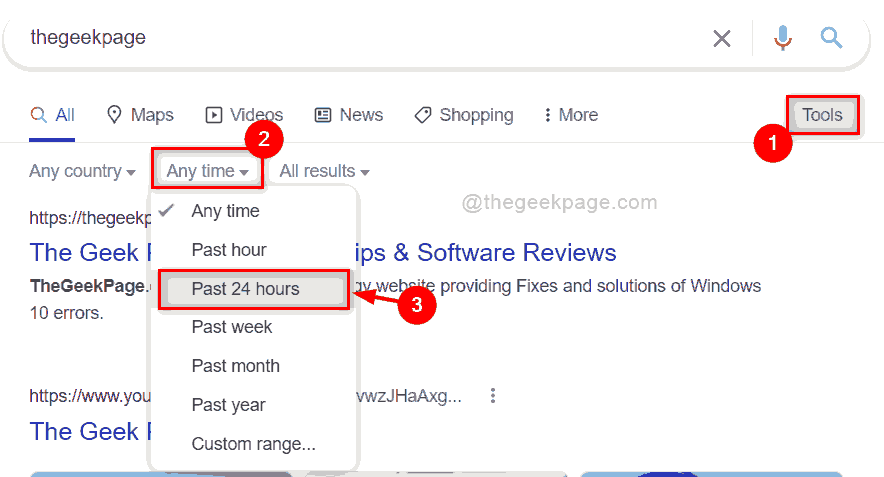
4 veiksmas: kai tik pasirinksite laiko tarpą, „Google“ paieškos rezultatai bus surūšiuoti pagal datą, kaip parodyta toliau.

Tai paprastas būdas gauti „Google“ paieškos rezultatus pagal datą.
Tikimės, kad tai buvo naudinga.
2 būdas: rodykite „Google“ paieškos rezultatus pagal datą naudodami išplėstinę paiešką
1 veiksmas: eikite į google.com ir įveskite raktinį žodį ir paspauskite Įeikite raktas, kad gautumėte „Google“ paieškos rezultatus.

2 veiksmas: kai gausite raktinio žodžio paieškos rezultatus, spustelėkite Nustatymai rezultatų puslapio viršutiniame dešiniajame kampe esančią piktogramą.
3 veiksmas: tada pasirinkite Išplėstinė paieška iš sąrašo, kaip parodyta toliau esančioje ekrano kopijoje.

4 veiksmas: slinkite žemyn išplėstinės paieškos puslapiu ir spustelėkite Paskutiniai pakeitimai išskleidžiamojo sąrašo parinktį ir pasirinkite norimą laikotarpį.
5 veiksmas: Baigę spustelėkite Išplėstinė paieška mygtuką puslapio apačioje, kaip parodyta toliau.

6 veiksmas: tai susiaurins rezultatus ir pagal datą parodys, kaip pasirinkote.
Taip galite gauti „Google“ paieškos rezultatus pagal datą naudodami išplėstinės paieškos parinktį.
3 būdas: rodykite „Google“ paieškos rezultatus pagal datą pakeisdami URL
1 veiksmas: atidarykite naują skirtuką naršyklėje.
2 veiksmas: pakeiskite ir nukopijuokite toliau pateiktą nuorodą, kad galėtumėte peržiūrėti „Google“ paieškos rezultatus pagal datą (pagal dienas).
PASTABA: Pakeiskite geekpage su bet kokiu kitu raktiniu žodžiu, kurio norite ieškoti „Google“. Taip pat tbs=qdr: d reiškia paiešką pagal dieną. Taigi prie tbs=qdr pridėkite dienų skaičių: d. Pvz.: tbs=qdr: d4 reiškia paskutinis 4 dienos.
https://www.google.com/search? q=thegeekpage&source=lnt&tbs=qdr: d
3 veiksmas: pakeitę ir nukopijavę aukščiau pateiktą nuorodą, įklijuokite ją į adreso juostą ir paspauskite Įeikite Raktas.
4 veiksmas: Dabar galite matyti „Google“ paieškos rezultatus, rodomus pagal pasirinktą dienų skaičių.
5 veiksmas: Panašiai, jei norite peržiūrėti „Google“ paieškos rezultatus pagal datą (per savaites), tada pakeiskite ir nukopijuokite toliau pateiktą nuorodą ir įklijuokite ją į adreso juostą ir paspauskite Įeikite raktas į rezultatus.
PASTABA: Pakeiskite geekpage su bet kokiu kitu raktiniu žodžiu, kurio norite ieškoti „Google“. Taip pat tbs=qdr: w reiškia paiešką pagal savaitę. Taigi prie tbs=qdr: w pridėkite savaičių skaičių. Pvz.: tbs=qdr: w5 reiškia paskutinis 5 savaites.
https://www.google.com/search? q=thegeekpage&source=lnt&tbs=qdr: w5
Taip galite pakeisti „Google“ paieškos rezultatus pagal datą, pakeisdami URL.
Štai vaikinai.
Tikimės, kad šis straipsnis buvo informatyvus ir naudingas.
Praneškite mums toliau pateiktame komentarų skyriuje.
Dėkoju!


